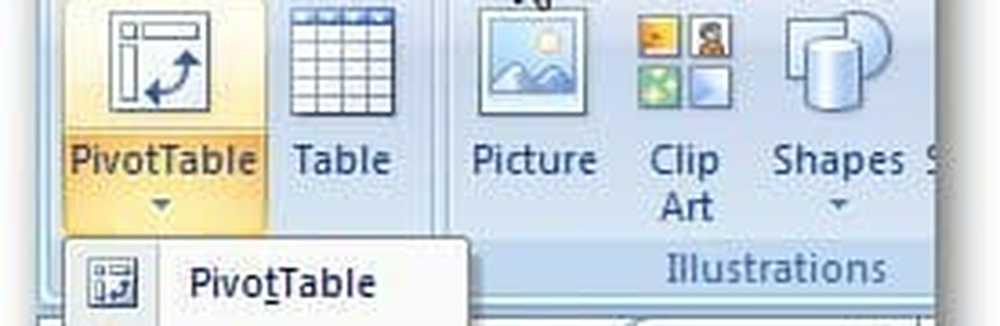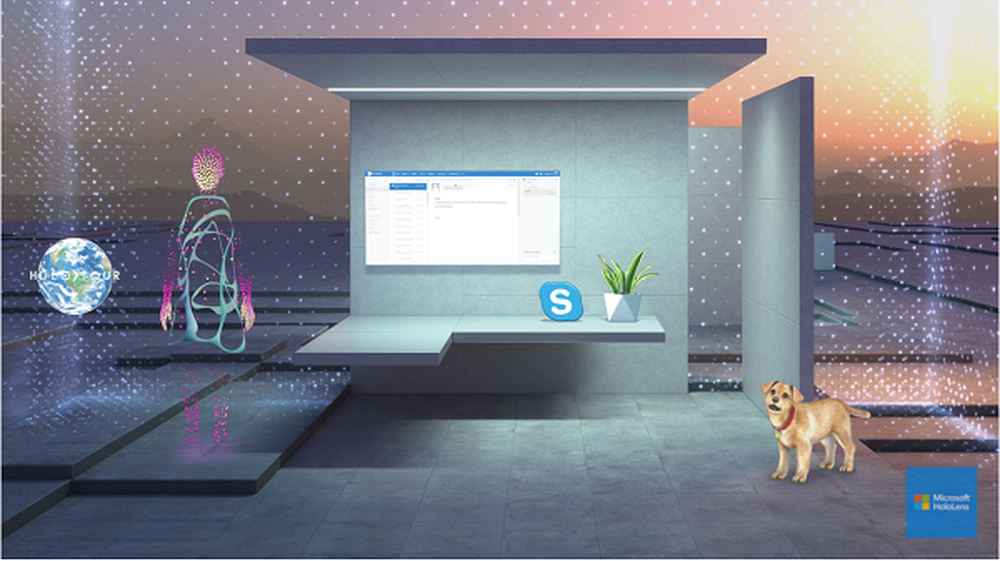Så här skapar eller sparar du Office 2010-dokument som PDF


En ny nyckelfunktion i Microsoft Office 2010 är den enkla möjligheten att spara dokument som PDF- eller XPS-filer. I Office 2007 var det möjligt att använda en plugin som du var tvungen att installera manuellt, så det är trevligt att se den inbyggda funktionen till Office 2010 direkt ur rutan. Det finns fullständig PDF-integration för de flesta av Office 2010 Suite inklusive Word, Excel och Powerpoint.
Det finns flera alternativ för att skapa en PDF-fil. Du kan använda den inbyggda "Spara som" -funktionen och välja PDF-format, eller använd den nya Dela-menyn och välj alternativet för att skapa ett PDF- eller XPS-dokument.
Så här sparar du ett dokument som en säker PDF med Office 2010
1. Klick Fil, Dela med sig. Från menyn Dela, Klick Skapa PDF / XPS-dokument sedan på höger sida Klick Skapa en PDF / XPS.
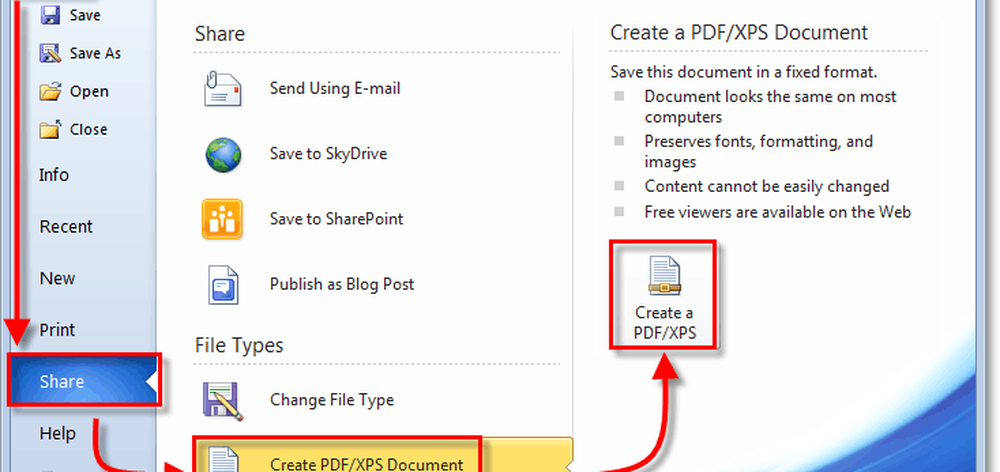
2. I prompten, Välja en plats och namn. Nästa Klick Publicera.
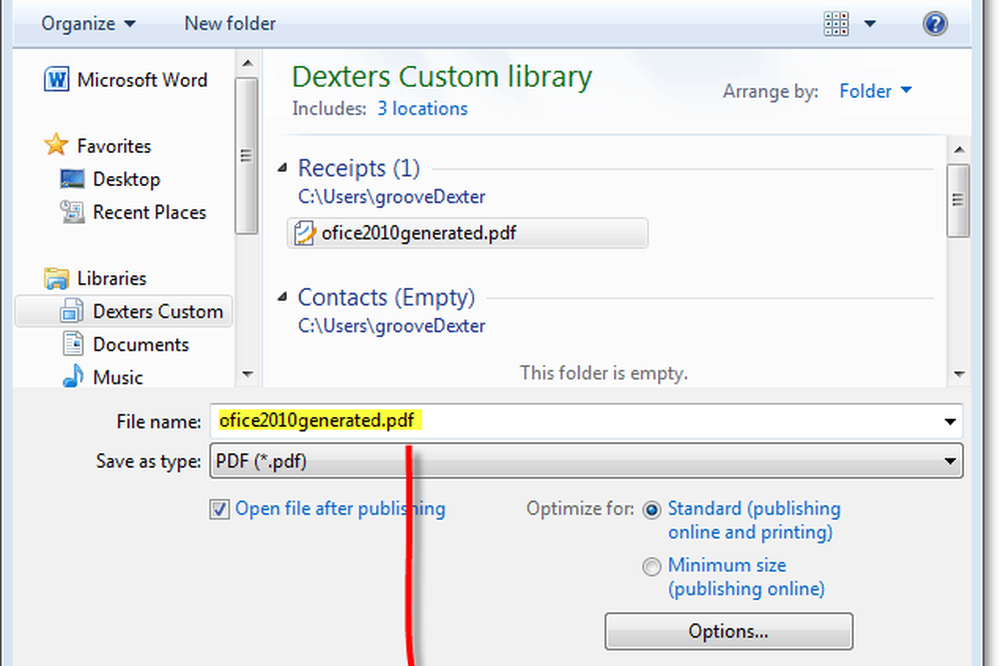
Gjort!
Dina dokument sparas nu som PDF. Det är säkert trevligt att skära ut "middle-man" PDF-konverteringsprogram. Nu är det bara en ren lättanvänd struktur.
Så här konverterar du och skickar en PDF som en e-postbilaga i Office 2010
Klick Fil, sedan Klick Dela med sig. Från menyn Dela, Klick Skicka med e-post sedan på höger sida Klick Skicka som PDF.

Klart!
Ett litet steg för människa ... väl ett litet steg för alla, och nu är ditt dokument konverterat, bifogat och redo att gå till dina kontakter som en snygg ny PDF-fil.

Har du en ny Office 2010 Tips du vill dela? Låt oss höra om det i kommentarerna nedan eller vårt groovy Community Forum.